国旅手游网提供好玩的手机游戏和手机必备软件下载,每天推荐精品安卓手游和最新应用软件app,并整理了热门游戏攻略、软件教程、资讯等内容。欢迎收藏
网友萧然提问:酷狗手机版上传音乐到云盘的操作教程是什么
大家清楚酷狗手机版上传音乐到云盘的操作过程吗?若是不清楚,就来学习小编带来的酷狗手机版上传音乐到云盘的操作教程吧,很简单哦,看完之后你也来试试吧!

1、在我们的手机里面登录账号进去我的界面,点击下方的音乐云盘,如下图所示:
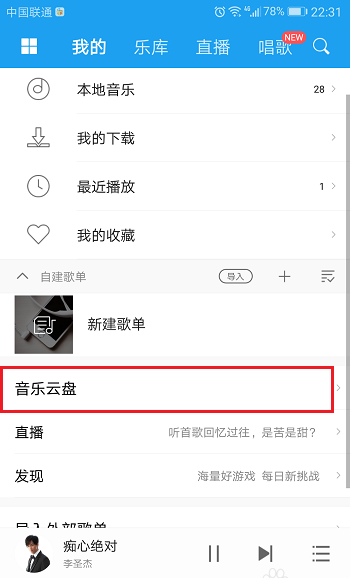
2、进去云盘界面之后,点击上传本地歌曲,如下图所示:
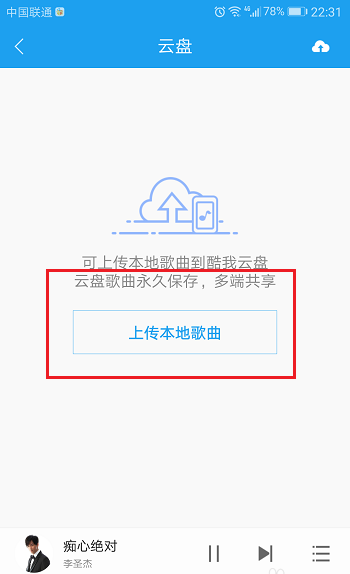
3、从手机加载本地歌曲之后,选择要上传到云盘的歌曲,点击上传至云盘,如下图所示:
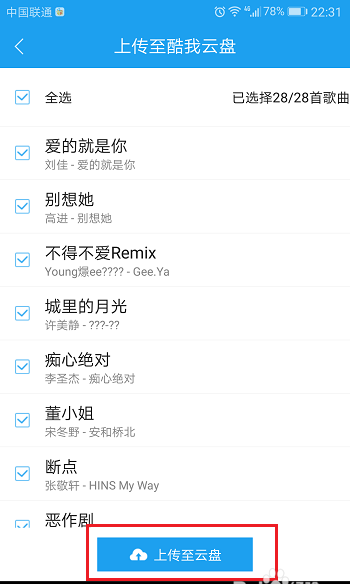
4、可以看到选择的歌曲正在上传中,需要等待一下,如下图所示:
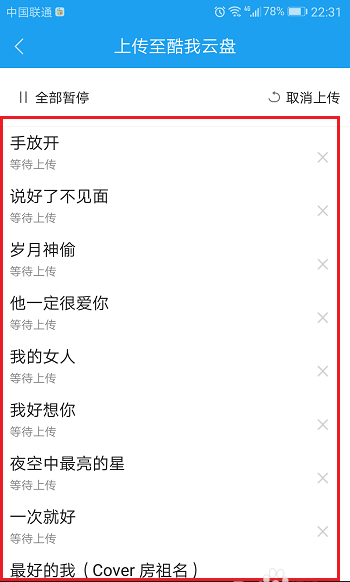
5、等待一下,可以看到歌曲已经全部成功上传至云盘上了,如下图所示:

6、我们这里也可以点击多选,进行批量操作,对云盘上的歌曲进行下载和删除,如下图所示:
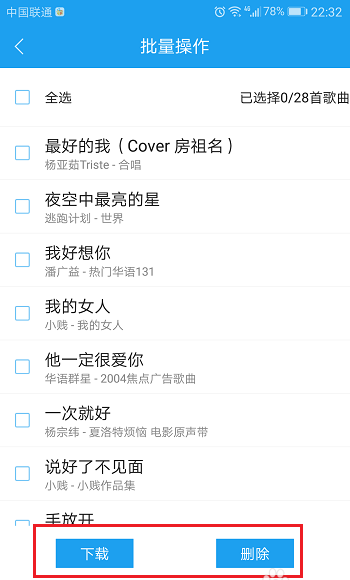
上面就是小编带来的简单教程酷狗手机版上传音乐到云盘的操作教程,亲们都学会了吗?
关于《酷狗手机版上传音乐到云盘的操作教程》相关问题的解答抽离小编就为大家介绍到这里了。如需了解其他软件使用问题,请持续关注国旅手游网软件教程栏目。
版权声明:本文内容由互联网用户自发贡献,该文观点仅代表作者本人。本站仅提供信息存储空间服务,不拥有所有权,不承担相关法律责任。如果发现本站有涉嫌抄袭侵权/违法违规的内容,欢迎发送邮件至【1047436850@qq.com】举报,并提供相关证据及涉嫌侵权链接,一经查实,本站将在14个工作日内删除涉嫌侵权内容。
本文标题:【酷狗手机版上传音乐到云盘的操作教程[酷狗手机版上传音乐到云盘的操作教程]】
本文链接:http://www.citshb.com/class288075.html
